Win7でパスワードを忘れた場合の対処方法
- 王林転載
- 2023-06-30 15:05:171464ブラウズ
win7でアカウントのログインパスワードを変更できない場合はどうすればよいですか? 一部のユーザーは、以前にコンピュータのログイン パスワードを設定していましたが、後でこのパスワードを別のパスワードに変更しようとすると、変更できないことを示すエラー メッセージが表示されます。何が起こっているのでしょうか?解決策を見てみましょう。

Win7 では、アカウントのログイン パスワードを変更できません。手順
1. まず、左下隅の [スタート] ボタンをクリックして、コントロール パネルを開きます。図に示すように。
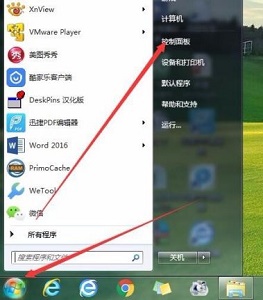
2. 「システムとセキュリティ」を見つけて開きます。
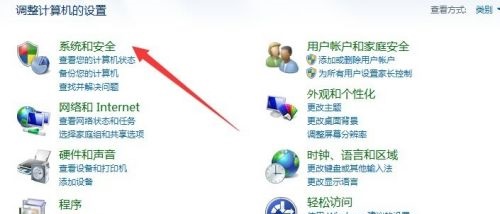
3. 次に、管理ツールを見つけて開きます。
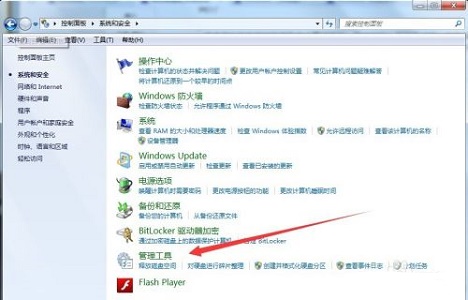
4. 次に、「コンピュータの管理」を開きます。
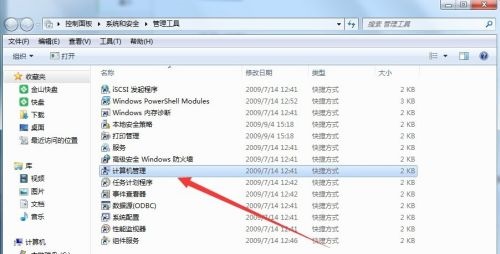
5. 次に、ローカル ユーザー共有の下のユーザーに移動し、変更する必要があるアカウントをダブルクリックして開きます。
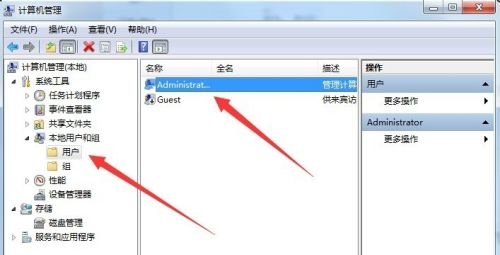
6.「ユーザーはパスワードを変更できない」ボックスのチェックを外します。
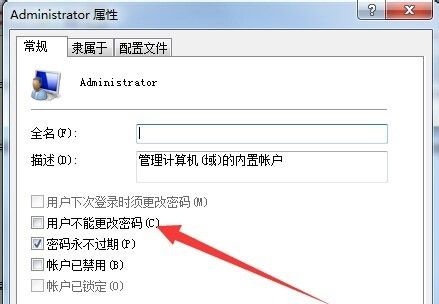
上記は、[win7 アカウントのログイン パスワードを変更できない場合の対処方法 - win7 アカウントのログイン パスワードを変更できない場合の解決方法と手順] の全内容ですが、さらに興味深いです。チュートリアルはこのサイトにあります!
以上がWin7でパスワードを忘れた場合の対処方法の詳細内容です。詳細については、PHP 中国語 Web サイトの他の関連記事を参照してください。
声明:
この記事はchromezj.comで複製されています。侵害がある場合は、admin@php.cn までご連絡ください。

